在Word 2013中,如何插入文件中的文字
1、点击任务栏的开始按钮,在弹出信息中,选择【word 2013】,如图。

2、在弹出的信息中,选择【空白文档】如图。

3、在工具栏上选择【插入】-【对象】,如图。

4、在对象列表中,选择【插入文件中的文字】,如图。
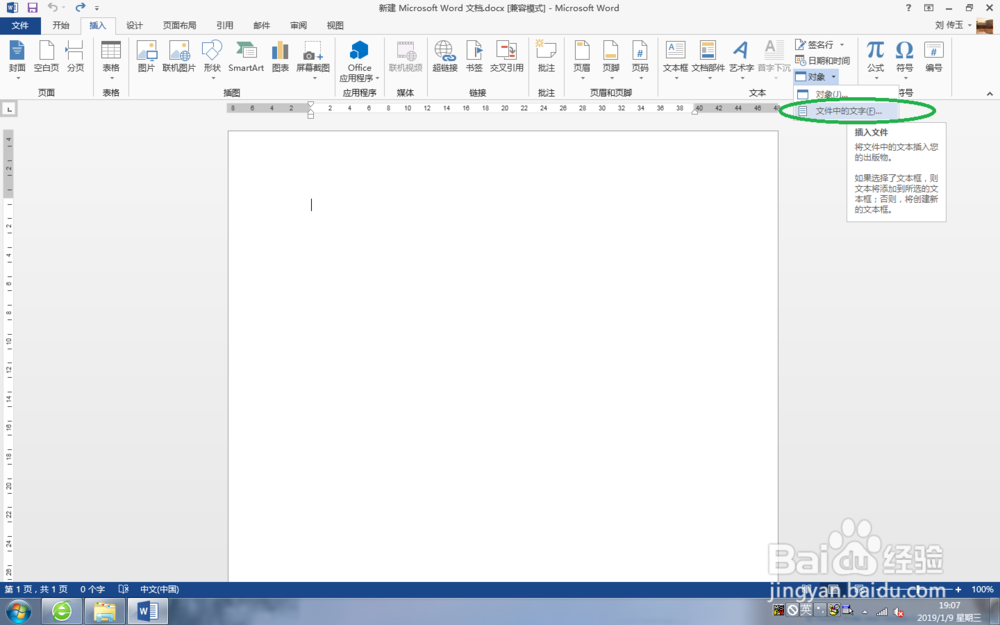
5、选择要插入的文件,点击插入,在文件格式中,选择所要格式,如图。
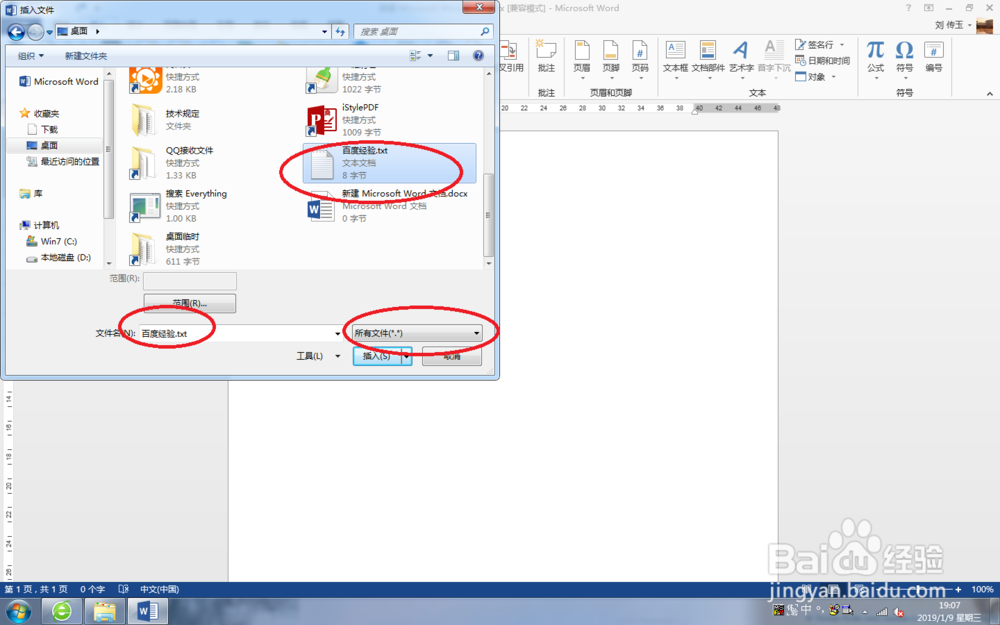
6、在弹出的信息中,选择默认,如图。

7、查看插入文件中文的效果,如图。

1、点击任务栏的开始按钮,在弹出信息中,选择【word 2013】,如图。

2、在弹出的信息中,选择【空白文档】如图。

3、在工具栏上选择【插入】-【对象】,如图。

4、在对象列表中,选择【插入文件中的文字】,如图。
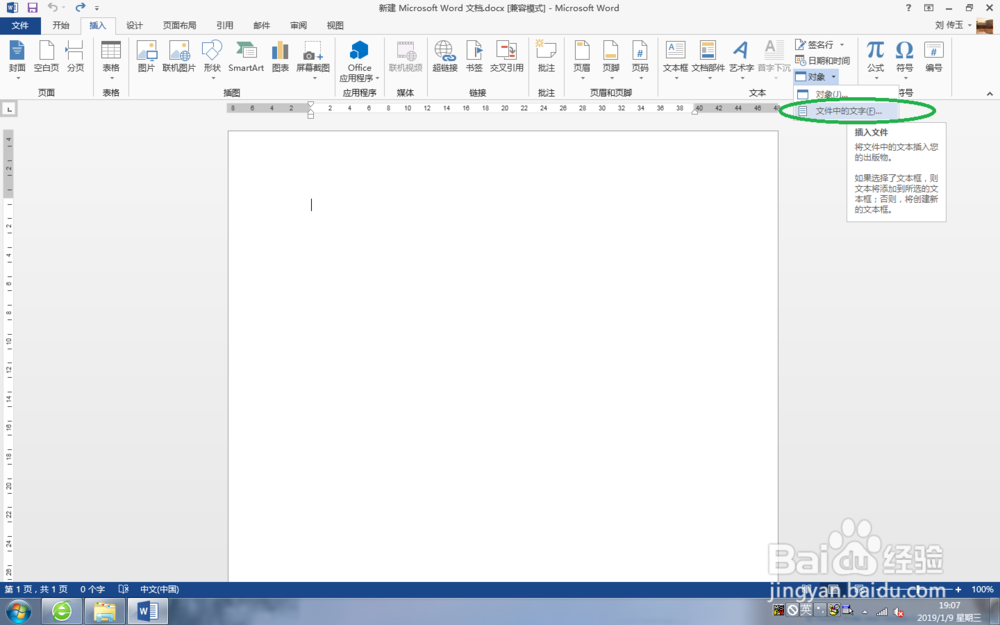
5、选择要插入的文件,点击插入,在文件格式中,选择所要格式,如图。
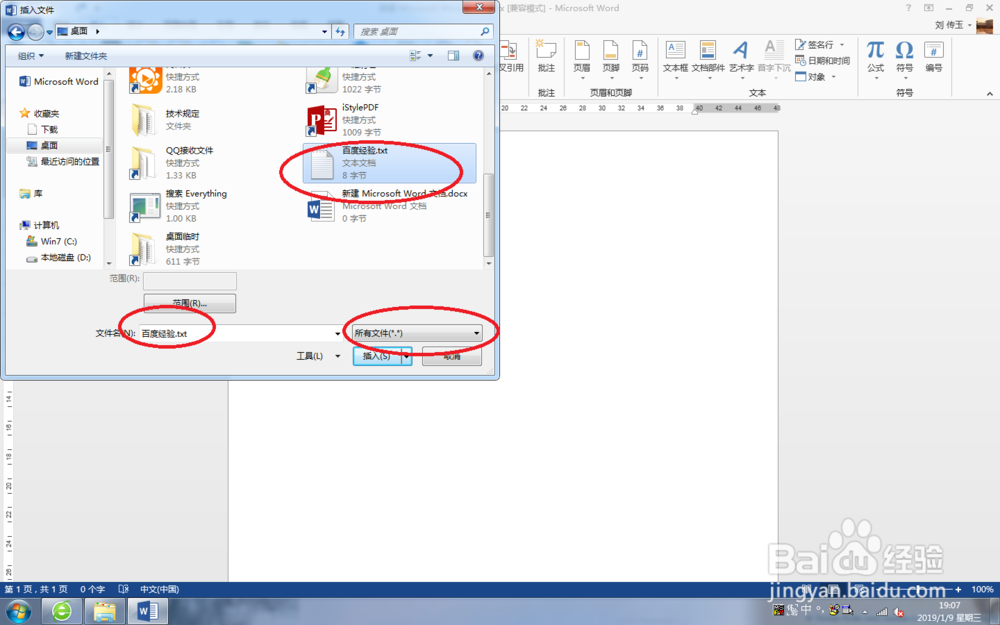
6、在弹出的信息中,选择默认,如图。

7、查看插入文件中文的效果,如图。
